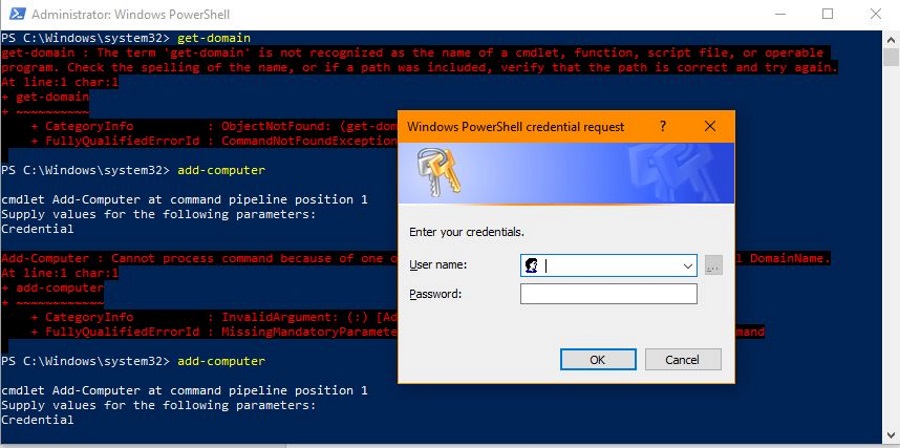Jedna věc, kterou mají všechny produkty společnosti Microsoft společné, jsou kryptické chybové zprávy, které vám poskytnou, když se něco pokazí. Spíše než mluvit prostou angličtinou, abychom všichni rozuměli, programy společnosti Microsoft vám dávají nějaké nerozlučné bláboly, které musíte společnosti Google ještě vzdáleně pochopit. Chybová zpráva „termín není rozpoznán jako název rutiny cmdlet“ v PowerShell je jedna taková zpráva.
PowerShell je obslužný program příkazového řádku pro použití ve Windows, který umožňuje spouštění některých výkonných aplikací a skriptů. Přestože je GUI snadno použitelné a dělá práci, rychlý skript může dosáhnout mnohem více za mnohem kratší dobu. Pokud používáte rutiny na desítkách nebo stovkách počítačů, skripty jsou skutečným zachráncem.
'Cmdlet' je skript nebo proces spuštěný v prostředí PowerShell. Obvykle se označuje slovem, pak spojovníkem a potom dalším slovem. Například Add-Computer nebo Start-service. Stejně jako u všech příkazových řádků je i zde nezbytná správná syntaxe.

Termín nebyl v PowerShell rozpoznán
Pokud již znáte PowerShell, měli byste být schopni identifikovat chybu z „termín není rozpoznán jako název rutiny cmdlet“. Pokud jste nováčkem v PowerShell, bude to chvíli ještě vypadat bláznivě.
S příkazem PowerShell se může pokazit mnoho věcí, ale nejčastější jsou tři konkrétní věci. Jsou to hláskování, cesta nebo modul. Když uvidíte, že „termín není rozpoznán jako název rutiny cmdlet“, bude to pravděpodobně jedna z těchto tří.
Pravopisné chyby v PowerShell
Pokud hláskujete něco špatného, PowerShell nebude schopen porozumět a vykonat. Toto je obvykle nejtěžší vyřešit, protože i špatné místo může zahodit PowerShell. Když k tomu dojde, považuji za nejlepší zvýraznit vstupní text, takže vynikne o něco více a pak jím procházím dopis po dopisu.
Pokud je pro vás mnoho textu nebo to nefunguje, zkopírujte jej do Notepad ++ nebo jiného editoru prostého textu a zkontrolujte ho tam. Pokud nevidíte žádné chyby, zkuste to znovu a zkuste to znovu. Nepoužívejte program Word ani editor formátovaného textu, protože se formátuje. Použijte obyčejný textový editor, například Notepad nebo Notepad ++.
Špatná cesta v PowerShell
Pokud se vám cesta nepodaří, PowerShell nebude moci najít váš skript. Pokud například směřujete PowerShell na konkrétní složku a zadáte nesprávné písmeno jednotky nebo jej nasměrujete na sdílenou složku, která není přístupná, nebude moci PowerShell dělat svou věc.
K tomu často dochází, pokud se pokoušíte spustit rutinu na vzdáleném počítači. Pokud je tento počítač uzamčen nebo neumožňuje vzdálené provádění určitých skriptů nebo změn, dojde k chybě. Ve většině situací mohou být rutiny cmdlet spuštěny vzdáleně, ale některé organizace umožní pouze spouštění skriptů na vysoké úrovni. Vše, co změní zabezpečení, zásady nebo základní nastavení, bude uzamčeno. V tomto případě budete muset skript spustit lokálně.
Můžete použít příkaz 'resol-path' nebo ručně zkontrolovat cestu a zjistit, zda se jedná o problém s vaším příkazem.
Chybějící moduly v PowerShell
Pokud modul chybí nebo je poškozen, PowerShell ho nebude moci spustit. Ve výchozím nastavení musíte nainstalovat moduly, abyste je mohli používat. Pokud tento modul chybí, je poškozen nebo byl přesunut, může zavrhnout chybu „termín není rozpoznán jako název cmdlet“.
Můžete použít 'get-module' v PowerShell a zjistit, zda je modul přítomen a správný. Ukáže vám, jaké moduly jsou načteny a můžete je přidat nebo opravit podle vašich potřeb.

Používání prostředí PowerShell ve Windows
S nováčkem používajícím PowerShell není nic špatného, pokud budete opatrní. Pokud ji používáte v domácím počítači, nejhorší se může stát, že potřebujete obnovení nebo přestavbu systému. Pokud pracujete na počítačích společnosti, možná budete muset být opatrnější.
Existuje několik užitečných zdrojů, jak se vyrovnat s PowerShell, jako je tato stránka na webu Microsoft Technet. Tato stránka ve společnosti Veeam je také užitečná pro ty, kdo jsou na PowerShell úplně noví. Vysvětluje, co to je, jak jej používat a nabízí spoustu informací pro nováčky.
Nenechte se zastrašit PowerShell, pokud jste na to nový. Vytvořte bod obnovení systému dříve, než začnete, a zahrajte si. Nejhorší věc, kterou můžete udělat, je zničit instalaci systému Windows, ale to je snadné napravit pro domácího uživatele!